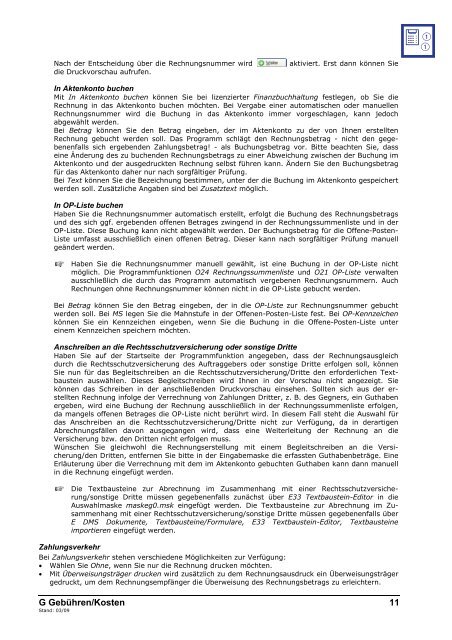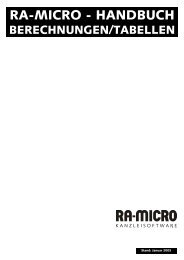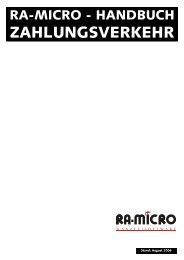inhalt g gebühren/kosten - RA-Micro Software GmbH
inhalt g gebühren/kosten - RA-Micro Software GmbH
inhalt g gebühren/kosten - RA-Micro Software GmbH
Sie wollen auch ein ePaper? Erhöhen Sie die Reichweite Ihrer Titel.
YUMPU macht aus Druck-PDFs automatisch weboptimierte ePaper, die Google liebt.
Nach der Entscheidung über die Rechnungsnummer wird<br />
die Druckvorschau aufrufen.<br />
aktiviert. Erst dann können Sie<br />
In Aktenkonto buchen<br />
Mit In Aktenkonto buchen können Sie bei lizenzierter Finanzbuchhaltung festlegen, ob Sie die<br />
Rechnung in das Aktenkonto buchen möchten. Bei Vergabe einer automatischen oder manuellen<br />
Rechnungsnummer wird die Buchung in das Aktenkonto immer vorgeschlagen, kann jedoch<br />
abgewählt werden.<br />
Bei Betrag können Sie den Betrag eingeben, der im Aktenkonto zu der von Ihnen erstellten<br />
Rechnung gebucht werden soll. Das Programm schlägt den Rechnungsbetrag - nicht den gegebenenfalls<br />
sich ergebenden Zahlungsbetrag! - als Buchungsbetrag vor. Bitte beachten Sie, dass<br />
eine Änderung des zu buchenden Rechnungsbetrags zu einer Abweichung zwischen der Buchung im<br />
Aktenkonto und der ausgedruckten Rechnung selbst führen kann. Ändern Sie den Buchungsbetrag<br />
für das Aktenkonto daher nur nach sorgfältiger Prüfung.<br />
Bei Text können Sie die Bezeichnung bestimmen, unter der die Buchung im Aktenkonto gespeichert<br />
werden soll. Zusätzliche Angaben sind bei Zusatztext möglich.<br />
In OP-Liste buchen<br />
Haben Sie die Rechnungsnummer automatisch erstellt, erfolgt die Buchung des Rechnungsbetrags<br />
und des sich ggf. ergebenden offenen Betrages zwingend in der Rechnungssummenliste und in der<br />
OP-Liste. Diese Buchung kann nicht abgewählt werden. Der Buchungsbetrag für die Offene-Posten-<br />
Liste umfasst ausschließlich einen offenen Betrag. Dieser kann nach sorgfältiger Prüfung manuell<br />
geändert werden.<br />
Haben Sie die Rechnungsnummer manuell gewählt, ist eine Buchung in der OP-Liste nicht<br />
möglich. Die Programmfunktionen O24 Rechnungssummenliste und O21 OP-Liste verwalten<br />
ausschließlich die durch das Programm automatisch vergebenen Rechnungsnummern. Auch<br />
Rechnungen ohne Rechnungsnummer können nicht in die OP-Liste gebucht werden.<br />
Bei Betrag können Sie den Betrag eingeben, der in die OP-Liste zur Rechnungsnummer gebucht<br />
werden soll. Bei MS legen Sie die Mahnstufe in der Offenen-Posten-Liste fest. Bei OP-Kennzeichen<br />
können Sie ein Kennzeichen eingeben, wenn Sie die Buchung in die Offene-Posten-Liste unter<br />
einem Kennzeichen speichern möchten.<br />
Anschreiben an die Rechtsschutzversicherung oder sonstige Dritte<br />
Haben Sie auf der Startseite der Programmfunktion angegeben, dass der Rechnungsausgleich<br />
durch die Rechtsschutzversicherung des Auftraggebers oder sonstige Dritte erfolgen soll, können<br />
Sie nun für das Begleitschreiben an die Rechtsschutzversicherung/Dritte den erforderlichen Textbaustein<br />
auswählen. Dieses Begleitschreiben wird Ihnen in der Vorschau nicht angezeigt. Sie<br />
können das Schreiben in der anschließenden Druckvorschau einsehen. Sollten sich aus der erstellten<br />
Rechnung infolge der Verrechnung von Zahlungen Dritter, z. B. des Gegners, ein Guthaben<br />
ergeben, wird eine Buchung der Rechnung ausschließlich in der Rechnungssummenliste erfolgen,<br />
da mangels offenen Betrages die OP-Liste nicht berührt wird. In diesem Fall steht die Auswahl für<br />
das Anschreiben an die Rechtsschutzversicherung/Dritte nicht zur Verfügung, da in derartigen<br />
Abrechnungsfällen davon ausgegangen wird, dass eine Weiterleitung der Rechnung an die<br />
Versicherung bzw. den Dritten nicht erfolgen muss.<br />
Wünschen Sie gleichwohl die Rechnungserstellung mit einem Begleitschreiben an die Versicherung/den<br />
Dritten, entfernen Sie bitte in der Eingabemaske die erfassten Guthabenbeträge. Eine<br />
Erläuterung über die Verrechnung mit dem im Aktenkonto gebuchten Guthaben kann dann manuell<br />
in die Rechnung eingefügt werden.<br />
Die Textbausteine zur Abrechnung im Zusammenhang mit einer Rechtsschutzversicherung/sonstige<br />
Dritte müssen gegebenenfalls zunächst über E33 Textbaustein-Editor in die<br />
Auswahlmaske maskeg0.msk eingefügt werden. Die Textbausteine zur Abrechnung im Zusammenhang<br />
mit einer Rechtsschutzversicherung/sonstige Dritte müssen gegebenenfalls über<br />
E DMS Dokumente, Textbausteine/Formulare, E33 Textbaustein-Editor, Textbausteine<br />
importieren eingefügt werden.<br />
Zahlungsverkehr<br />
Bei Zahlungsverkehr stehen verschiedene Möglichkeiten zur Verfügung:<br />
• Wählen Sie Ohne, wenn Sie nur die Rechnung drucken möchten.<br />
• Mit Überweisungsträger drucken wird zusätzlich zu dem Rechnungsausdruck ein Überweisungsträger<br />
gedruckt, um dem Rechnungsempfänger die Überweisung des Rechnungsbetrags zu erleichtern.<br />
G Gebühren/Kosten 11<br />
Stand: 03/09